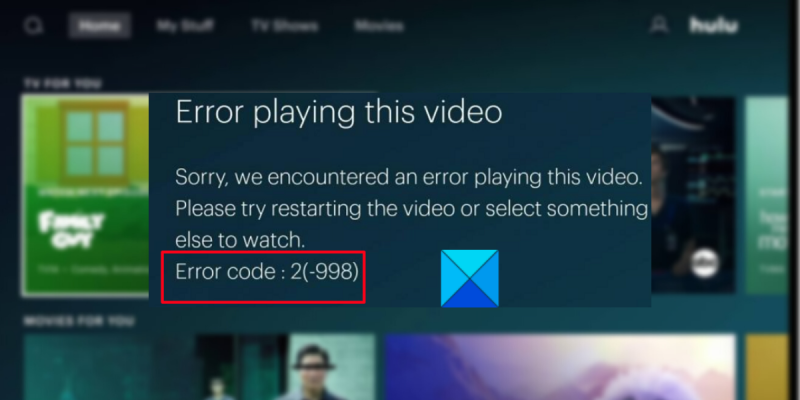あなたが IT の専門家で、Hulu エラー コード 2 (-998) が表示された場合でも、慌てる必要はありません。それを修正するためにできることがいくつかあります。 まず、PC または Xbox One を再起動してみてください。それでもうまくいかない場合は、PC の DNS キャッシュをリセットしてみてください。これを行うには、コマンド プロンプトを開き、「ipconfig /flushdns」と入力します。それでもうまくいかない場合は、DNS サーバーを変更してみてください。 それでも Hulu エラー コード 2 (-998) が表示される場合は、Hulu のサーバーに問題がある可能性があります。その場合にできる最善の方法は、数時間待ってからもう一度やり直すことです。
あなたは経験していますか Hulu のエラー コード 2 (-998) ? Hulu は、お気に入りの映画、ウェブ シリーズ、テレビ番組、その他のエンターテイメント コンテンツを視聴するための人気のあるストリーミング サービスです。これは素晴らしいサービスですが、ユーザーはストリーミングを台無しにするさまざまなエラー コードに遭遇し続けます。これらのエラー コードの 1 つは 2(-998) です。このエラー コードに付随するエラー メッセージは次のとおりです。
この動画の再生中にエラーが発生しました
この動画の再生中にエラーが発生しました。動画を再開するか、他の動画を選択して視聴してください。
エラー コード: 2 (-998)

さて、あなたが同じエラーに直面しているユーザーの 1 人である場合、この投稿は興味深いものです。この投稿では、PC または Xbox One で Hulu エラー コード 2 (-998) を修正するのに役立つすべての可能な修正について説明します。
Hulu エラー コード 2 (-998) の原因は?
Hulu のエラー コード 2 (-998) の考えられる原因は次のとおりです。
- Hulu サーバーが現在ダウンしている場合、このエラーが発生する可能性があります。
- これは、インターネット接続の問題が原因である可能性があります。
- 古くなった、または破損したアプリケーションは、同じ理由である可能性があります。
- 別の理由として、アプリケーション キャッシュの破損が考えられます。
PCまたはXbox OneでHuluエラーコード2(-998)を修正する方法
PC または Xbox One の Hulu でエラー コード 2 (-998) を修正するために使用できるトラブルシューティング方法は次のとおりです。
- 基本的なトラブルシューティング方法を使用します。
- Hulu サーバーの状態を確認します。
- インターネット接続を確認してください。
- コンピューターとルーターの電源をオフにしてから、もう一度オンにします。
- Hulu アプリを更新します。
- DNS キャッシュをクリアします。
- Hulu/Web ブラウザのキャッシュをクリアします。
- Hulu をアンインストールしてから、再インストールします。
- Hulu サポートにお問い合わせください。
1]基本的なトラブルシューティング方法を使用する
まず、Hulu のエラー コード 2 (-998) を修正するために、いくつかの一般的なトラブルシューティング方法を試すことをお勧めします。このエラーは、一時的な障害に関連している可能性があります。したがって、エラーが発生しているビデオを再読み込みして、エラーが解消されたかどうかを確認してください。
もう 1 つできることは、タスク マネージャーを使用してアプリを完全に閉じてから再起動することで、PC で Hulu アプリを再起動することです。バグが修正されれば、素晴らしいことです。ただし、それでもエラーが解決しない場合は、コンピューターを再起動してから Hulu を開いて、エラーが解決したかどうかを確認してください。
tcpip.sysが失敗しました
Hulu を Web ブラウザーで使用している場合は、Web ブラウザーを閉じてから再度開き、エラーが解消されたかどうかを確認します。
また、サブスクリプション プランを確認し、有効期限が切れていないことを確認してください。その場合、Hulu で引き続き動画をストリーミングするには、サブスクリプションを更新する必要があります。
それでもエラーが表示される場合は、次の潜在的な修正に進んでエラーを取り除くことができます。
2] Huluサーバーの状態を確認します。
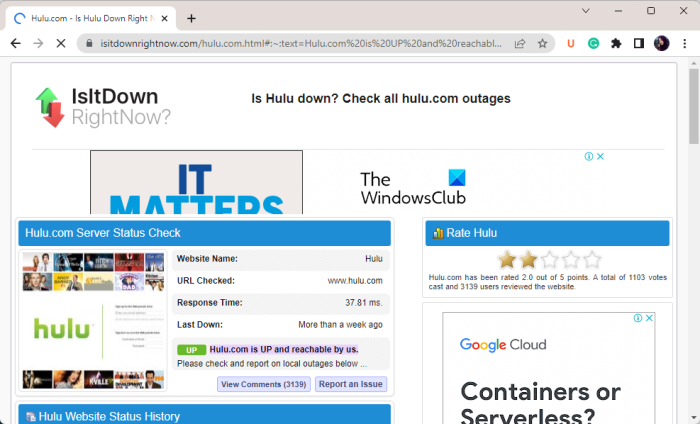
このエラーは、Hulu の終了時に永続的なサーバーの問題が原因で発生することもあります。 Hulu のサーバーで現在技術的な問題が発生している可能性があります。そのため、Hulu でエラー コード 2 (-998) が表示されます。サーバーがクラッシュしたか、サーバーがメンテナンス中の可能性があります。そのため、Hulu サーバーの現在のステータスを確認し、サービスが利用可能であることを確認してください。
Windows8の電源ボタン
Hulu サーバーの正確なステータスを確認できる無料のサーバー ステータス ツールが多数あります。 Hulu サーバーのステータスを確認するには、IsItDownRightNow.com、DownOrIsItJustMe.com、DownDetector.com などのサービスを使用します。 Hulu Web サイトにサーバーの問題がある場合、エラーを修正するためにできることは何もありません。 Hulu チームがバグを修正するまで、しばらくお待ちください。その間、ビデオのリロードを試行し続けることができます。
Hulu の最後にサーバーの問題がないことがわかった場合は、Hulu でエラー コード 2 (-998) が発生する原因が他にあるはずです。そのため、エラーを解決するための次の潜在的な修正に進むことができます。
読む: Hulu エラー修正 RUNUNK13、ビデオ再生エラーまたは 406、容認できません。
3] インターネット接続を確認してください。
Hulu でビデオをストリーミングおよび視聴するには、アクティブで安定したインターネット接続が必要です。接続に問題がある場合、Hulu で 2 (-998) などのビデオ再生エラー コードが発生する可能性があります。 Hulu でお気に入りの動画を問題なくストリーミングするには、信頼できるインターネット接続が非常に重要です。そのため、アクティブなネットワーク接続に接続していることを確認してください。
無料のオンライン インターネット速度テスト ツールまたは Windows 11/10 用の無料のインターネット速度テスト アプリを使用して、インターネット速度をテストできます。動画のストリーミング速度がかなり遅い場合は、インターネット プランのアップグレードを検討してください。インターネット接続にも問題がある可能性があるため、Wi-Fi の問題をトラブルシューティングしてから、エラーが修正されるかどうかを確認してください。また、ネットワーク ドライバーを更新し、エラーが解消されたかどうかを確認します。
インターネット接続が正常に機能している場合は、次の潜在的な修正に進み、Hulu のエラー コード 2 (-998) を解決します。
見る: Hulu のエラー コード 3、5、16、400、500、50003 を修正します。
4]コンピュータとルーターの電源を入れ直します。
影響を受けた一部のユーザーは、PC とネットワーク デバイス (ルーター) の電源を入れ直すことで、発生したエラーを修正することができました。したがって、同じことを試して、Hulu 2 (-998) のバグが修正されているかどうかを確認することもできます。方法は次のとおりです。
- まず、使用しているコンピューターまたはストリーミング デバイス (Xbox One など) の電源を切ります。
- 今すぐコンピュータのプラグを抜いてください。
- 次に、ルーターとその他のネットワーク デバイスの電源を切り、ネットワークから取り外します。
- その後、少なくとも 2 分間、デバイスのプラグを抜いたままにします。
- 次に、ネットワーク デバイスの電源コードを 1 つずつ差し込んで、完全に起動させます。
- 次に、コンピュータを接続して再起動します。
- 最後に、Hulu を開いて、エラーが修正されているかどうかを確認します。
Hulu で同じエラーが引き続き発生する場合は、次の潜在的な修正に進みます。
5] Huluアプリをアップデートする
Hulu アプリが古い場合、2 (-998) など、Hulu で再生エラーやその他のエラーが発生する可能性があります。アプリを最新の状態に保つ必要があります。そうしないと、パフォーマンスが低下したり、驚くべき新機能を利用できなくなったりする可能性があります。したがって、スムーズなストリーミングを確保するために、Hulu アプリを更新することをお勧めします。
Windows 11/10 PC にアプリをインストールしたユーザーは、Microsoft Store を使用して Hulu アプリを最新バージョンに更新できます。そのための手順は次のとおりです。
- まず、[スタート] メニューから Microsoft Store を開き、[ライブラリ] に移動します。
- [更新を取得] ボタンをクリックして、利用可能な更新を検索します。
- 次に、アプリケーションの更新をインストールします。
- アプリケーションを更新した後、アプリケーションを起動して、エラーが解決するかどうかを確認します。
Hulu 用の Web ブラウザーを使用している場合は、最新の状態であることを確認してください。 Google Chrome、Edge、Firefox、Opera などを更新してから、Hulu Web アプリを開いて、エラーが修正されているかどうかを確認してください。
Hulu でビデオを視聴しているときにエラー コード 2 (-998) が引き続き表示される場合は、次の解決策に進んで修正してください。
読む: Hulu エラー 500、503、または 504 を修正する方法は?
6] DNSキャッシュをフラッシュする
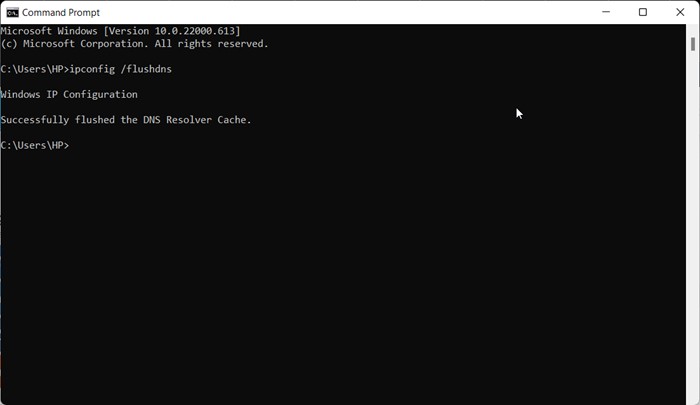
Hulu のリプレイ エラー コード 2 (-998) は、古いまたは破損した DNS キャッシュが原因である可能性があります。したがって、シナリオが該当する場合は、DNS キャッシュを削除してエラーを修正できます。 Windows 11/10 PC で DNS キャッシュをクリアする方法は次のとおりです。
- まず、タスクバーの検索機能を使用して、管理者権限でコマンド プロンプトを開くことができます。
- ここで、CMD ウィンドウに次のコマンドを書き込みます: |_+_|。
- その後、Enterボタンを押して上記のコマンドを実行します。
- 「DNS リゾルバー キャッシュが正常にクリアされました」というメッセージが表示されたら、コンピューターを再起動してから Hulu を開いて、エラーが修正されたかどうかを確認します。
それでも同じエラーが発生する場合は、次の潜在的な修正に進んで修正してください。
ファイルの再生中にWindowsMediaPlayerで問題が発生しました
見る: Hulu のバグ 3、5、16、400、500、50003 を修正します。
7] Hulu/ウェブブラウザのキャッシュをクリアする
このエラーの原因となっている Hulu アプリに関連する破損したキャッシュに対処している可能性があります。したがって、シナリオが該当する場合は、Hulu アプリのキャッシュを削除して、エラーが修正されるかどうかを確認してください。
Xbox One で Hulu を使用している場合は、次の手順に従います。
- [メニュー] に移動し、[マイ ゲーム & アプリ] をクリックします。
- Hulu アプリを強調表示し、Xbox コントローラーのメニュー ボタンを押します。
- [アプリケーション管理] を選択し、[保存されたデータを消去] をクリックします。
Web ブラウザーで Hulu の Web アプリ バージョンを使用している場合は、Web ブラウザーのキャッシュをクリアして、エラーが修正されるかどうかを確認してください。次の手順を使用して、Google Chrome のブラウザー キャッシュをクリアできます。
- まず、Google Chrome を開き、右上隅にある 3 つのドットのメニュー ボタンをクリックして選択します。 その他のツール > 閲覧データの消去 オプション。
- 時間範囲をすべての時間とティックに設定します キャッシュされた画像とファイル チェックボックス。
- 次にボタンをクリック データをクリア キャッシュをクリアした後、Chrome を再起動します。
- 最後に、Hulu を開き、エラーがまだ発生するかどうかを確認します。
以下は、Microsoft Edge でキャッシュを削除する手順です。
- まず、Edgeを開いてクリックします 設定など > 設定 .
- その後に行きます プライバシーとサービスのセクション。
- 下の右側のサイドバーに 閲覧履歴データの消去 パネルで、 クリアするものを選択 ボタン。
- ここで、[時間範囲] を [常時] として選択し、有効にします キャッシュされた画像とファイル チェックボックス。
- 最後にボタンをクリック 今ははっきりしている 完了したら、Edge を再度開いて、エラーが修正されたかどうかを確認します。
Mozilla Firefox を使用して Hulu をストリーミングしている場合は、次の手順を試してキャッシュをクリアしてください。
- まず、Mozilla Firefox ブラウザーを開き、3 つのバーからなるメニュー ボタンをクリックします。
- その後、クリックしてください 歴史 > 最近の履歴を消去 オプション。
- 次に、時間範囲として「すべて」を選択し、チェックボックスをオンにします キャッシュ オプション。
- OKボタンを押すと、ブラウザのキャッシュがクリアされます。
- 最後に、Firefox を再起動し、Hulu のエラー コード 2 (-998) が修正されているかどうかを確認します。
同様に、Opera キャッシュをクリアして、エラーが修正されたかどうかを確認できます。
8] Huluをアンインストールして再インストールする
このエラーは、Hulu アプリの不適切なインストールが原因である可能性があります。したがって、エラーを修正する最後の手段は、アプリケーションをアンインストールしてから再インストールすることです。
Surface Pro3のヒント
設定アプリを使用して Hulu をアンインストールできます。まず、Win + I を押して [設定] を開き、[アプリ] > [インストール済みアプリ] に移動します。 Hulu アプリまで下にスクロールし、横に 3 つのドットがあるメニュー ボタンを選択します。次に、[アンインストール] をクリックし、指示に従って PC から Hulu をアンインストールします。その後、Microsoft Store から Hulu を再インストールできます。目前のエラーに遭遇しないことを願っています。
9] Huluのサポートに連絡してください。
上記の解決策がすべて失敗した場合は、公式の Hulu サポートに連絡して苦情を申し立てることができます。彼らはあなたに連絡し、可能な修正を提案します.
Hulu のエラー 2 を修正するには?
Hulu でランタイム エラー コード 2 を修正するには、ストリーミング デバイスが最新であること、およびデバイスが Hulu の最小システム要件を満たしていることを確認してください。また、Hulu アプリを更新する、アプリのキャッシュを削除する、インターネット接続を確認する、デバイスの電源を入れ直す、または Hulu アプリを再インストールしてください。
Hulu P DEV320 エラーを修正する方法?
Hulu アプリを更新することで、Hulu エラー コード P-DEV320 を修正できます。また、インターネット接続を確認し、アクティブで安定したインターネット接続に接続していることを確認してください。また、アプリのキャッシュを削除するか、ストリーミング デバイスとネットワーク デバイスの電源をオフにしてから再度オンにするか、Hulu サポートにお問い合わせください。
お役に立てれば。